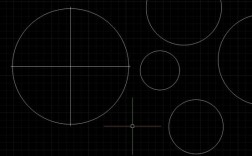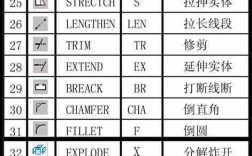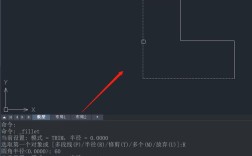在CAD绘图过程中,常常需要对图形边缘进行圆滑处理,以避免生硬的折角或连接,提升图形的美观度和流畅性,CAD中的“圆滑”命令通常指“圆角”(Fillet)和“倒角”(Chamfer)命令,圆角”命令用于通过圆弧连接两个对象,实现平滑过渡,是最常用的“圆滑”工具,本文将详细介绍CAD圆角命令的使用方法、参数设置及实际应用技巧。
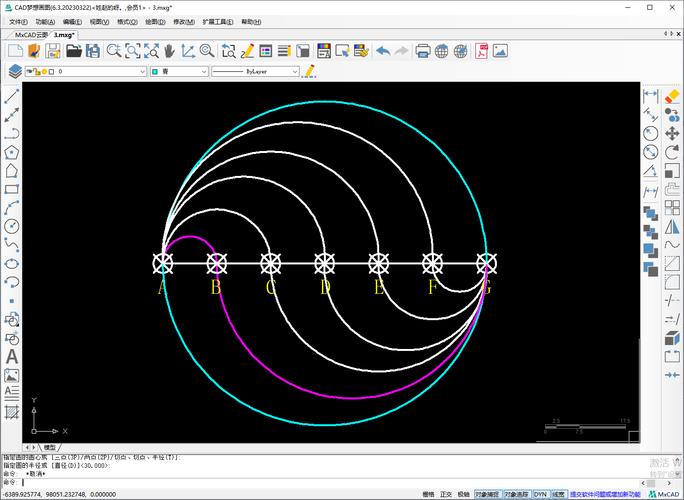
圆角命令的基本操作
圆角命令的启动方式有多种:在命令行输入“FILLET”后按回车键,或点击“修改”工具栏中的“圆角”图标(通常显示为一个带有圆角的直角符号),启动命令后,系统会提示当前圆角半径和模式,用户需先根据需求设置半径参数,再选择要圆角的对象。
圆角半径的设置
圆角半径是决定圆角效果的关键参数,命令行提示“当前设置:模式=修剪,半径=XX”时,输入“R”并回车,即可输入新的半径值,若需将两条直线连接为半径为5的圆角,则输入“R”后设置半径为5,若半径设置为0,圆角命令将直接修剪或延伸对象至相交点,相当于快速修剪;若半径过大,可能导致对象无法生成圆角(如两条平行线之间的距离小于半径时)。
圆角命令的选项与模式
圆角命令包含多个实用选项,通过命令行输入相应字母可切换功能:
- 多段线(P):对整个多段线进行圆角处理,只需选择多段线即可一次性对所有转折处应用相同半径的圆角。
- 修剪(T):控制是否修剪对象,默认为“修剪”,即圆角后自动修剪多余部分;设置为“不修剪”则保留原对象,仅添加圆角弧。
- 多个(U):连续对多个对象对进行圆角处理,无需重复启动命令。
不同对象的圆角操作
圆角命令适用于直线、多段线、圆弧、椭圆弧等多种对象,但需注意以下特殊情况:
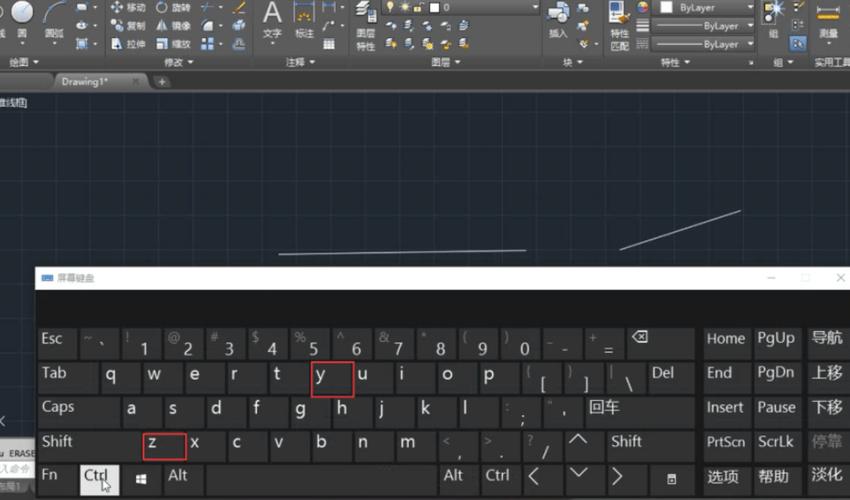
- 平行线:对两条平行线使用圆角命令时,无需设置半径,系统将自动生成半圆角,圆角半径等于平行线距离的一半。
- 未相交对象:若两条直线未相交,且半径设置合理,圆角命令会自动延伸对象后生成圆角。
- 多段线与圆弧:对多段线与圆弧进行圆角时,需确保圆角半径不大于圆弧半径,否则可能生成错误结果。
实际应用技巧与注意事项
- 半径选择:机械制图中,圆角半径需符合设计规范(如铸造件圆角半径通常为1-5mm);建筑制图中,圆角多用于美化,半径可灵活设置。
- 对象选择顺序:部分CAD版本中,选择对象的顺序会影响圆角生成的位置,建议先选择靠近圆角中心的对象。
- 图层与颜色:若圆角弧与原对象不在同一图层,圆角后弧线将继承当前图层的属性,需提前检查图层设置。
- 错误处理:若圆角失败,可检查对象是否重叠、半径是否过大,或使用“分解”命令将多段线拆分为单一对象后重新操作。
与其他命令的配合使用
圆角命令常与其他修改命令配合,先用“偏移”命令生成平行线,再通过圆角连接;或对“阵列”生成的矩形进行批量圆角处理,提升绘图效率。
相关问答FAQs
Q1:为什么对两条直线使用圆角命令时提示“半径太大”?
A:当两条直线之间的距离小于设置的圆角半径时,系统无法生成圆角,因此提示错误,解决方法是减小半径值,或将直线延伸/修剪后再操作,若需对平行线圆角,无需设置半径,直接选择两条平行线即可生成半圆角。
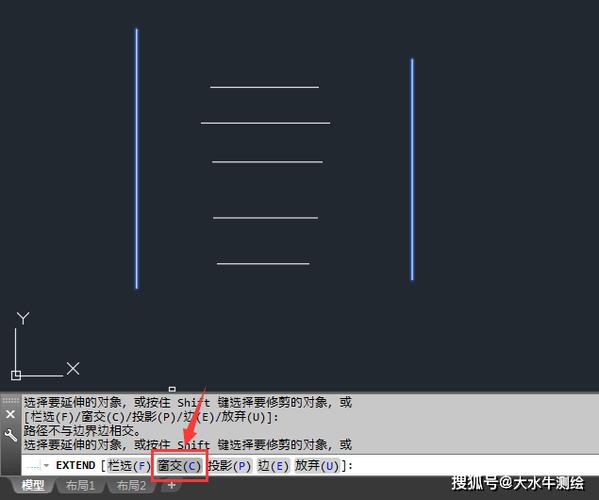
Q2:如何对多段线的部分转折处设置不同半径的圆角?
A:默认情况下,圆角命令无法直接对多段线的不同顶点设置不同半径,需先使用“分解”命令将多段线拆分为单一对象,然后对每条直线单独使用圆角命令并设置不同半径,若需保留多段线属性,可使用“多段线编辑”(PEDIT)命令中的“顶点”选项逐个修改圆角半径(部分CAD版本支持此功能)。